فرمول دادن به کل ستون در اکسل – آموزش ۶ روش کاربردی
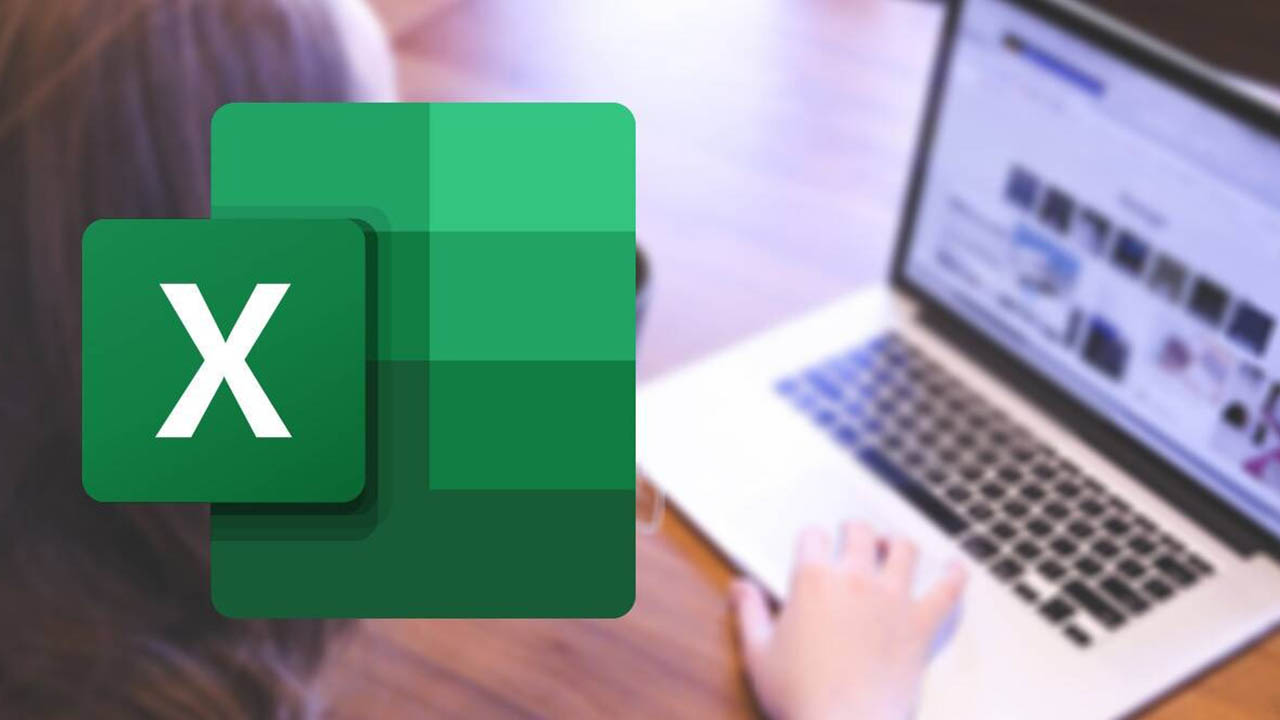
فرمولهای اکسل از مهمترین ابزارهای این نرمافزار برای رسیدگی به محاسبات و ایجاد داشبوردهای کاربردی هستند. در اغلب موارد، فرمولها فقط برای یک یا چند سلول محدود مورد استفاده قرار نمیگیرند. بلکه معمولاً میخواهیم محاسبات را برای ستونی از دادهها انجام دهیم. خوشبختانه اکسل راههای مختلفی برای انجام چنین کاری در اختیارمان قرار داده است. در مطلب پیش رو میخواهیم این روشهای فرمول دادن به کل ستون در اکسل را با هم مرور کنیم.
فرمول دادن به کل ستون در اکسل با کلیک کردن
یکی از سادهترین راهها برای فرمول دادن به کل ستون، دو بار کلیک کردن است. مثال زیر را در نظر بگیرید. در ستون A فهرستی از فروشندگان قرار دارد که میزان فروش هر یک در ستون B آورده شده است.
میخواهیم با توجه به ستون B، سهم (یا کمیسیون) ۱۵ درصدی هر فروشنده را از فروش محاسبه کرده و در ستون C بنویسیم.
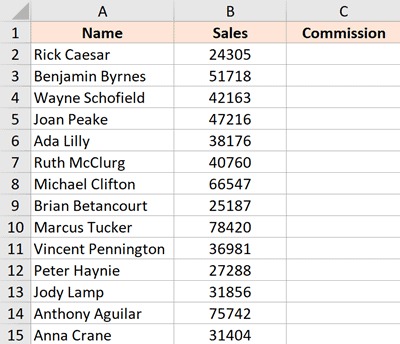
فرمول مورد نیاز برای انجام محاسبه فوق به شکل زیر است. البته این فرمول فقط در اولین سلول از ستون C نوشته میشود.
1=B2*15%- حالا برای انجام کار، ابتدا فرمول فوق را در سلول C2 مینویسیم و سپس دکمه Enter کیبورد را میزنیم.
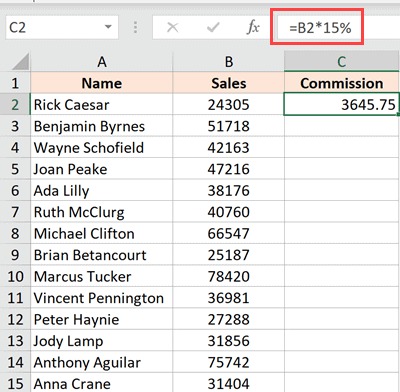
- با کلیک و انتخاب سلول C2، دکمه مربعیشکل کوچکی در قسمت پایین سمت راست آن مشاهده خواهید کرد.
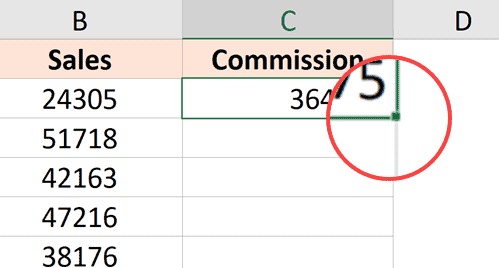
- نشانگر ماوس را روی این دکمه ببرید. میبینید که شکل نشانگر عوض شده و به یک علامت مثبت تغییر پیدا میکند.
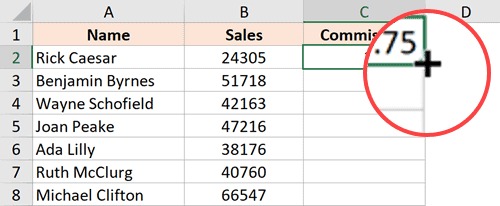
- کلیک چپ ماوس را دو بار پشت سر هم فشار دهید (یا به اصطلاح دابل کلیک کنید).
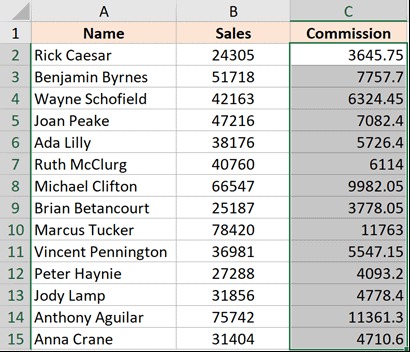
- اگر گامهای بالا را به درستی انجام دهید، فرمول مورد نظر تا جایی از ستون C که داده مجاوری در ستون B وجود داشته باشد، اعمال خواهد شد. در مثال بالا، فرمول تا سلول C15 اعمال شده است.
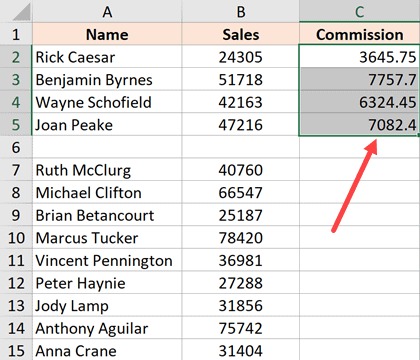
توجه داشته باشید که با تعمیم فرمول به کل ستون، آدرس سلول مرجع هم در فرمول به ازای هر سلول تعیین میشود و اگر سلولی از ستون مرجع خالی باشد، فرایند اعمال فرمول متوقف خواهد شد.
فرمول دادن به کل ستون در اکسل با کشیدن و رها کردن
همانطور که گفتیم، اگر در ستون مرجع سلول خالی داشته باشیم، دو بار کلیک باعث میشود که فرایند اعمال فرمول متوقف شود. برای حل این مشکل، میتوانیم از روش کشیدن و رها کردن استفاده کنیم.
- در این حالت هم مانند قبل، فرمول را در اولین سلول از ستون مقصد نوشته و Enter را میزنیم. در گام بعد نشانگر ماوس را روی دکمه سبز رنگ گوشه سلول میبریم تا شکل آن تغییر کند.
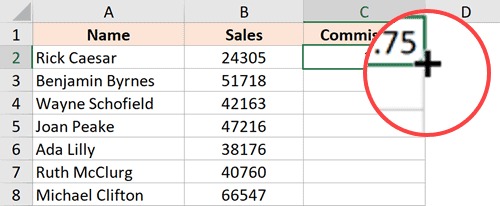
- سپس با ماوس کلیک چپ میکنیم و دکمه را نگه میداریم. حالا میتوانیم نشانگر را تا هرجا از ستون که میخواهیم به سمت پایین بکشیم تا فرمول به سلولها تعمیم داده شود. در پایان نیز دکمه ماوس را رها میکنیم.
فرمول دادن به کل ستون در اکسل با Fill Down
یکی دیگر از راههای فرمول دادن به کل ستون در اکسل، استفاده از قابلیت «Fill Down» است. برای این کار باید مثل قبل فرمول مورد نظر را در اولین سلول ستون بنویسیم. سپس همه سلولهای ستون که میخواهیم فرمول روی آنها اعمال شود (از جمله اولین سلول) را با ماوس انتخاب میکنیم.
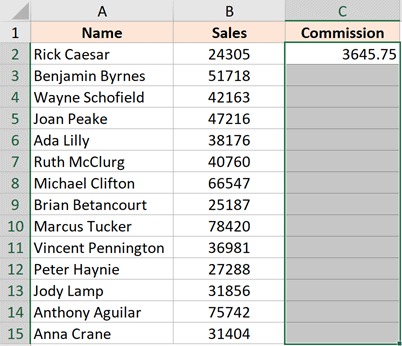
- روی زبانه «Home» کلیک میکنیم.

- در بخش «Editing» آیکون «Fill» را میزنیم.
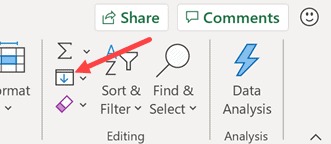
- در منویی که باز میشود، گزینه «Down» را انتخاب میکنیم.
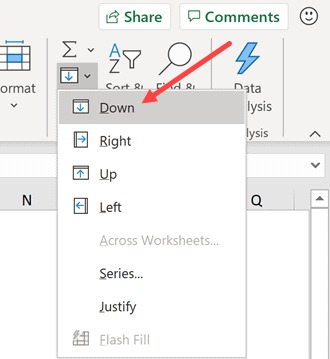
با طی کردن گامهای فوق، فرمول در کل ستون اعمال خواهد شد.
چطور Fill Down را به نوار ابزار اضافه کنیم؟
فرایند استفاده از قابلیت Fill Down در چند گام انجام میشود و ممکن است کمی وقتگیر باشد. اما میتوان میانبری برای Fill Down ایجاد کرد تا در صورت نیاز، فقط با انتخاب سلولها و زدن این دکمه میانبر، کار اعمال فرمول انجام شود.
- برای این کار کافی است از زبانه Home روی آیکون Fill بزنید. سپس روی گزینه Down کلیکراست و «Add to Quick Access Toolbar» را انتخاب کنید.
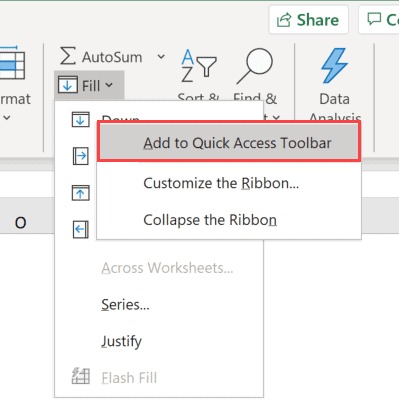
- خواهید دید که آیکن مربوطه در نوار ابزار بالای اکسل ایجاد میشود.
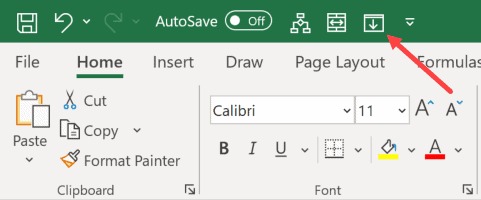
فرمول دادن به کل ستون در اکسل با دکمههای ترکیبی
اگر کار کردن با کیبورد را به ماوس ترجیح میدهید، اکسل برای اعمال فرمول به کل ستون هم کلیدهای ترکیبی مخصوصی در نظر گرفته است.
برای استفاده از این قابلیت، باید مانند روش قبل، فرمول را در سلول اول بنویسید و همه سلولهای مورد نظری که شامل سلول دارای فرمول نیز میشوند را با ماوس انتخاب کنید. در نهایت با زدن دکمههای ترکیبی Ctrl + D فرمول به سایر سلولها تعمیم داده خواهد شد.
فرمول دادن به کل ستون در اکسل با آرایه در فرمول
در صورتی که از نسخههای جدید آفیس یا نسخه آنلاین اکسل 365 استفاده میکنید، میتوانید با استفاده از آرایه در فرمول، به راحتی فرمول مورد نظر خود را به کل ستون تعمیم دهید.
برای مثال، اولین سلول از ستون C را انتخاب میکنیم و فرمول زیر را در آن مینویسیم.
1=B2:B15*15%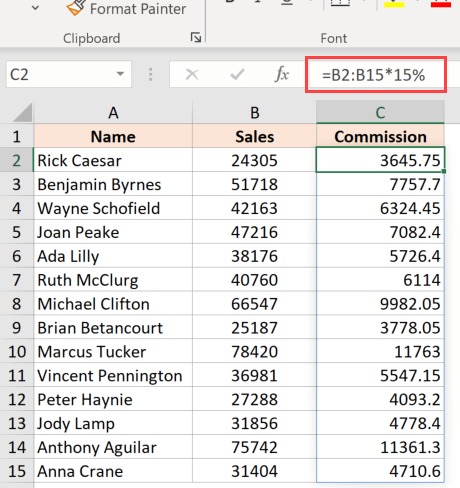
همانطور که مشاهده میکنید، با تعریف بازه سلولهای ستون به شکل آرایه درون فرمول، سلولهای مورد نظر مستقیماً فرمول را دریافت خواهند کرد.
فرمول دادن به کل ستون در اکسل با کپی و پیست کردن
شاید سادهترین و شناخته شدهترین روش برای اعمال فرمول در سلولهای یک ستون، کپی و پیست کردن باشد. با این راهکار به سادگی میتوانید فرمول مورد نظر را از سلول اول کپی و پس از انتخاب سلولهای ستون، در آنها جایگذاری یا پیست (Paste) کنید.
مهمترین تفاوت این روش با سایر راهها (به جز آرایه)، این است که در کپی و پیست کردن، میتوانید فقط فرمول را اعمال کرده و فرمت یا قالببندی سلول اصلی را به سایر سلولها منتقل نکنید. اما در سایر روشها اگر مثلاً سلول اول آبیرنگ باشد، با اعمال آن در سایر سلولها، آنها هم آبی خواهند شد.
برای اعمال کردن فرمول به سلولهای ستون بدون انتقال قالببندی سلول مرجع، گامهای زیر باید طی شوند:
- فرمول را در سلول اول ستون بنویسید.
- سلول را انتخاب و کپی کنید.
- سلولهایی که میخواهید فرمول به آنها اعمال شود را برگزینید.
- روی بازه انتخابی کلیکراست کنید.
- در منویی که باز میشود، گزینه «Paste Special» را انتخاب کنید.
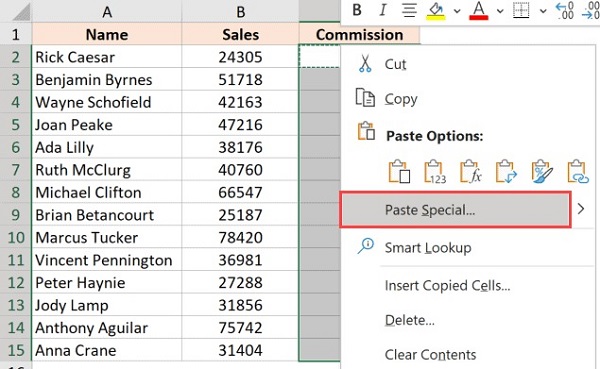
- در پنجره Paste Special گزینه «Formulas» را علامتدار کنید.
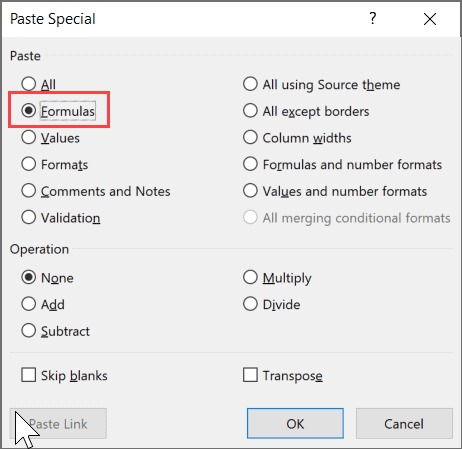
- روی «OK» کلیک کنید.
با استفاده از روش فوق، فرمول بدون انتقال فرمت سلول مرجع به سلولهای انتخابی اعمال خواهد شد.
جمعبندی و پاسخ به سوالات متداول
در مطلبی که مطالعه کردید، به ۶ روش کاربردی برای فرمول دادن به کل ستون در اکسل پرداخته شد که در زیر آنها را میبینید.
- کلیک کردن
- کشیدن و رها کردن
- Fill Down
- دکمههای ترکیبی
- آرایه در فرمول
- کپی پیست کردن
در انتها به برخی سوالات متداول کاربران درباره فرمول دادن به کل ستون در اکسل میپردازیم.
چگونه دکمه Fill Down را به نوار ابزار اکسل اضافه کنیم؟
برای اضافه کردن دکمه Fill Down به نوار ابزار اکسل، باید ابتدا از زبانه Home روی آیکون Fill کلیک کنید. سپس در گزینههای موجود، روی Down کلیکراست کرده و Add to Quick Access Toolbar را بزنید.
کلیدهای ترکیبی برای کپی پیست کردن فرمول در کل ستون اکسل چیست؟
در نرمافزار اکسل میتوانید سلول مورد نظر خود را کپی کنید و بعد از انتخاب سلولهای ستون (شامل سلول اول)، کلیدهای ترکیبی Ctrl + D را بزنید تا فرمول در سلولهای مقصد کپی شود.











خیلی عالی بود ممنون،
برای اینکه برای سلول های دیگه همون ستون که الان خالی هستن و در اینده پر میشن،فرمول همیشه باقی بمونه برای کل ستون باید چیکار کنیم،ممنون